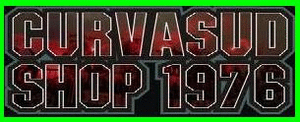Assala'mu'alaikum warohmatulloh hiwabarokatu..
hallo sobat jumpa lagi
bersama saya "Awank Taufik Hidayat", nah sobat, kali ini saya mau
sedikit bagi-bagi ilmu untuk pecinta photoshop yang baru-baru, atau bagi
para master kritik dan sarannya saya harapkan,,,
Langsung aja kita preaktek untuk membuatnya,,, Check it out ..!!!
1. Masukan file foto sayap sobat ke photoshop, mula-mula kita berawal
dari sayap, seleksi sayap menggunkan magig tool dan hapus bagian yang
tidak di butuhkan, kalau tidak bisa di hapus pastikan dulu kunci telah
terbuka caranya klik doble pada layer.
2. klik layer baru dan warnakan dengan warna hitam jika kolom warna
sedang keadaan hitam putih maka tekan lah Alt+Backpace atau
Ctrl+Backpace. lalu pindah kan layer kebawah :D
3. duplikat layer sayap dengan menekan Ctrl+J lalu rubah warna menjadi hitam putih dengan menekan Ctrl+ Alt + Shift + B lalu OK
4. lalu tekan Ctrl+I dan lalu menu Filter > Stylize > Find Edges...
5. lalu matikan ikon mata layer sayapnya dan pindah kelayer 1 nya dan tekan Ctrl+L ikuti seperti di bawah...
6. pindahkan ke jendela file foto api lalu drag ke jendela sayap menggunkan move tool...
lalu atur posisinya skalanya dengan menekan Ctrl+T dan ganti blandingnya menjadi vivid liht.
7. lalu klik masking dan duplikat layer (Ctrl+J) klik brush tool dan
pastikan warna hitam diatas dan warna putih di bawah dalam kolom warna,
lalu tekan Ctrl + klik ke layer sayap untuk membuat seleksi sayap, dan
balikan seleksi dengan menekan Ctrl+Shift+ I dan bruhlah bagian api yang
tidak di gunakan.
8.lalu lanjut ke layer sayap1 nya lagi balikan bobaran api dan lakukan hal yang sama untuk memasking api dengan rapi.
9. aktifkan layer paling atas lalu matikan Icon mata pada layer
background hitam dan gabungkan semua layer dengan menekan
Ctrl+Shift+Alt+ E
10. lalu tarik layer sayap yang sudah kita gabungkan menjadi 1 tadi ke
jendela file foto tangga, menggunkan move tool. untuk menyesuaikan
sekala/ukuran nya tekan Ctrl+T.
11. setelah itu pergi ke jendela file foto manusia seleksi menggunkan
pen tool atau tool-tool yang anda kuasai dan hapus bagian yang tidak
perlu seperti di bawah ini.
12. lalu tarik file foto manusia menggunakan move tool ke jendela sayap dan tangga tadi, dan sesuaikan ukuran.
13. tarik layer foto manusia kebawah layer sayap dan sesuaikan sekala, letak sayap pada tubuh manusia
14. lalu turunkan opacitynya menjadi 74%
15. duplikat layer orang dan tekan Ctrl+L ganti dari warn RGB ke reed dan naikan warnanya.
16. lalu maskinglah bagian rok seperti yang sudah-sudah saya tunjukan caranya tadi.
17. langkah selanjutnya, masukan gambar api dari komputer sobat dan
masukan ke jendela ini, lalu atur sekalanya dan ganti ganti blandingnya
menjadi screen. lalu ok
18. lalu masking lah/bruh lah bagian api yang tidak di perlukan.
19. lalu buat lah layer baru diatas layer orang, klik kolom warna dan ambil ambil sempel warna pada api.
20. buat lah kira-kira warna seperti di bawah ini menggunkan bruh tool
21. lalu ganti blandingnya menjadi multiplay, hingg jadi seperti di bawah ini.
22. selanjutnya buat layer di bawah layer orang guna untuk membuat
sedikit bayngan, lalu perhatikan lingkaran hijau yang atas pada gambar
di bawah ini ganti multiplay, dan bruh lah menggunkan warna hitam
bawahan rok agar terkesan gelap
23. selanjutnya buat lah layer baru lagi untuk membuat gelap pada area atas foto bruh lah dengan cara yang sama.
24. jika terlalu gelap sobat bisa memaskingnya.
25. langkah selanjutnya membuat lingkaran api di atas kepala, tarik file
foto api ke dalam jendela ini, lalu klik menu Edit > Transform >
Distort lalu aturlah sekalanya seperti di bawah ini.lalu enter
26. kecilkan lingkaran dengan menekan Ctrl+T dan letak kan tepat diatas kepala dan ganti belandingnya menjadi screen
SELESAI
nah kalau sobat ingin sayapnya berapi juga sobat tinggal
menambahkan api lagi pada sayap dan menggantikan blanding ke screen,
lalu maskhing/bruh...
Jangan lupa untuk melihat tutorial-tutorial yang lainnya yang mungkin anda sukai
dan lain-lain...
Wassalam....
Bahan